Пульт от телевизора - один из самых важных аксессуаров, без которого может быть сложно управлять телевизором. Но что делать, если пульт потерялся или перестал работать? Не беспокойтесь, в этой статье мы подробно расскажем, как подключить телевизор Samsung без пульта.
Первым делом, убедитесь, что ваш телевизор поддерживает функцию управления без пульта. Эту информацию вы можете найти в инструкции к телевизору или на официальном сайте производителя.
Если у вас есть смартфон или планшет на базе Android или iOS, то вы можете воспользоваться специальным приложением для управления телевизором Samsung. Для этого вам необходимо скачать и установить приложение Samsung Smart View из соответствующего магазина приложений.
После установки приложения включите Wi-Fi на вашем смартфоне или планшете и подключитесь к той же самой сети, к которой подключен ваш телевизор. Затем запустите приложение и следуйте инструкциям на экране для настройки соединения.
Выбор способа подключения
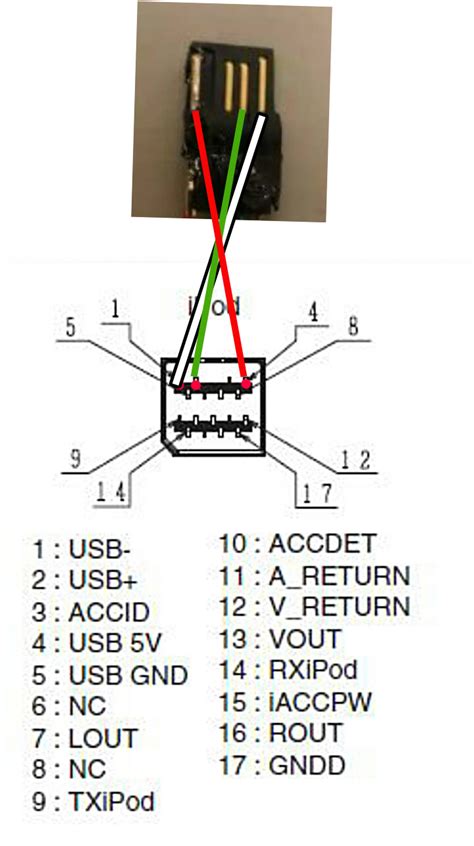
При отсутствии пульта для телевизора Samsung можно воспользоваться несколькими способами подключения. В зависимости от модели телевизора и наличия нужных устройств, можно выбрать наиболее удобный для вас вариант.
Метод 1: Использование смартфона
Если у вас есть смартфон, совместимый с телевизором Samsung, вы можете воспользоваться специальным приложением, которое позволяет управлять телевизором через Wi-Fi или Bluetooth. Например, вы можете скачать приложение Samsung SmartThings или Samsung Smart View из App Store или Google Play.
Метод 2: Использование HDMI-кабеля
Если у вас есть HDMI-кабель, вы можете подключить телевизор к компьютеру или другому устройству с помощью этого кабеля. Просто подключите один конец к HDMI-порту на задней панели телевизора, а другой конец - к HDMI-порту вашего устройства. Затем выберите соответствующий источник входа на телевизоре. Например, если вы подключили телевизор к компьютеру, выберите опцию "HDMI" на экране входов.
Метод 3: Использование кнопок на телевизоре
Некоторые модели телевизоров Samsung оснащены кнопками на самом устройстве, которые позволяют управлять некоторыми функциями без пульта. Обычно эти кнопки расположены на задней или боковой панели телевизора. Проверьте документацию к своей модели телевизора, чтобы узнать, какие функции можно контролировать с помощью этих кнопок.
При выборе способа подключения обязательно учитывайте особенности вашей модели телевизора и доступные у вас устройства.
Использование кнопок на телевизоре

Если у вас нет пульта дистанционного управления, вы можете использовать кнопки на самом телевизоре, чтобы подключиться к нему и настроить его.
Вот некоторые основные кнопки, которые вам может потребоваться использовать:
- Включение / выключение: На обычно находится на передней или боковой панели телевизора. Нажмите эту кнопку, чтобы включить телевизор, и еще раз, чтобы выключить его.
- Выбор источника: Эта кнопка обычно помечена как "Источник" или "Инпут" на пульте дистанционного управления. Чтобы использовать эту функцию без пульта, найдите такую же кнопку на самом телевизоре и нажмите ее. Затем выберите источник, к которому вы хотите подключиться, с помощью других кнопок или колесика навигации.
- Меню: Кнопка "Меню" на обычно находится рядом с кнопкой включения / выключения. Нажмите ее, чтобы открыть меню настроек. Используйте кнопки "Вверх", "Вниз", "Влево" и "Вправо" для перемещения по меню, а кнопку "OK" для выбора опций.
- Громкость и каналы: Кнопки "Громкость +" и "Громкость -" обычно расположены на боковой панели телевизора. Они позволяют регулировать громкость звука. Кнопки "Канал +", "Канал -" или "Вверх", "Вниз" на телевизоре используются для переключения между каналами.
- Основные функции: Некоторые телевизоры имеют дополнительные кнопки на передней или боковой панели, которые позволяют выполнить основные функции, такие как управление звуком и яркостью, пауза или переключение на другой режим, например игровой режим.
Подключение телефона по Wi-Fi Direct

Если у вас нет пульта для телевизора Samsung или вы хотите использовать свой телефон в качестве пульта, можно подключить его по Wi-Fi Direct. Как это сделать:
- Откройте меню на своем телевизоре, нажав кнопку "Меню" на пульте и выберите "Настройки".
- Перейдите в раздел "Сеть" и выберите "Wi-Fi Direct".
- На вашем телефоне откройте раздел "Настройки Wi-Fi" и включите Wi-Fi.
- В списке доступных устройств выберите свой телевизор и установите подключение.
- На телевизоре появится уведомление о запросе на подключение. Подтвердите запрос на экране вашего телевизора.
- Теперь ваш телефон будет подключен к телевизору по Wi-Fi Direct. Вы сможете использовать приложение Smart View или пульт оригинала на экране вашего мобильного устройства для управления телевизором.
Примечание: Wi-Fi Direct может быть назван по-разному на разных моделях телевизоров Samsung, например "DirecTV Ready" или "Screen Mirroring". Установите подключение, соответствующее вашей модели. Кроме того, убедитесь, что ваш телефон и телевизор находятся в одной Wi-Fi-сети.
Использование HDMI-кабеля

Для подключения телевизора без пульта с помощью HDMI-кабеля, выполните следующие шаги:
| Шаг 1: | Убедитесь, что у вас есть HDMI-кабель и доступный порт HDMI на телевизоре. В большинстве моделей телевизоров Samsung HDMI-порты расположены на задней панели. |
| Шаг 2: | Возьмите один конец HDMI-кабеля и вставьте его в порт HDMI на задней панели телевизора. |
| Шаг 3: | Возьмите другой конец HDMI-кабеля и вставьте его в порт HDMI на источнике сигнала (например, компьютере или DVD-плеере). |
| Шаг 4: | Настройте телевизор на вход HDMI. Для этого используйте кнопку и выберите соответствующий вход HDMI в меню настроек. |
| Шаг 5: | Теперь вы можете просматривать контент с источника сигнала на телевизоре Samsung, используя HDMI-кабель. |
С помощью HDMI-кабеля вы также можете передавать аудиосигнал с источника на телевизор, что обеспечивает более качественное звучание.
Удачного подключения и комфортного просмотра!
Подключение через приложение Samsung SmartThings

Если у вас нет пульта для управления телевизором Samsung или вы хотите использовать удобное приложение, то вы можете подключить телевизор через приложение Samsung SmartThings. Вот как это сделать:
- Убедитесь, что ваш телевизор Samsung поддерживает функцию SmartThings.
- Установите приложение SmartThings на свой смартфон или планшет через Google Play Store для Android-устройств или App Store для устройств Apple.
- Запустите приложение SmartThings и авторизуйтесь в своей учетной записи Samsung.
- На главном экране приложения нажмите на значок "Добавить устройство" (обычно это плюсик в верхнем правом углу).
- На следующем экране выберите "Телевизоры" в категории устройств.
- Выберите свою модель телевизора Samsung из списка или выполните поиск, чтобы найти вашу модель.
- Следуйте инструкциям на экране, чтобы подключить телевизор к приложению SmartThings.
- После удачного подключения вы сможете управлять телевизором Samsung через приложение SmartThings, используя свой смартфон или планшет.
Таким образом, вы сможете настроить и управлять телевизором Samsung без использования пульта.
Использование универсального пульта ДУ
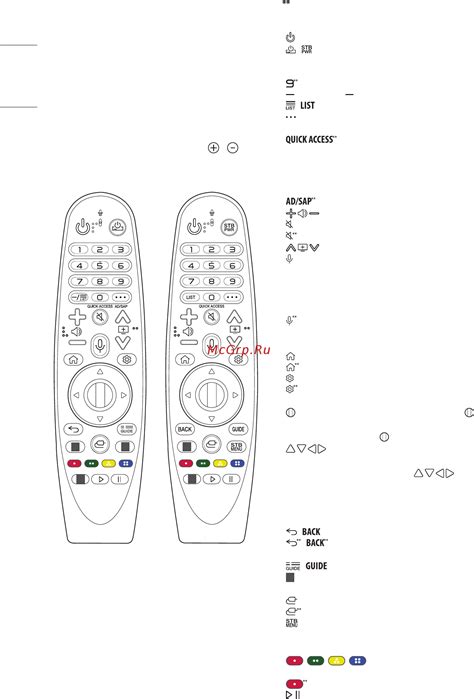
Если у вас отсутствует пульт ДУ для вашего телевизора Samsung, вы можете использовать универсальный пульт ДУ вместо него. Вот пошаговая инструкция о том, как это сделать:
- Убедитесь, что у вас есть универсальный пульт ДУ, который поддерживает устройства Samsung.
- Найдите коды для вашей модели телевизора Samsung, которые могут быть указаны в инструкции к универсальному пульту ДУ или веб-ресурсе производителя пульта.
- Включите ваш телевизор Samsung и нажмите кнопку на универсальном пульте ДУ, которая активирует режим программирования.
- Введите коды для вашей модели телевизора Samsung, используя клавиатуру на универсальном пульте ДУ. Убедитесь, что вводите коды корректно и последовательно.
- Проверьте, работает ли универсальный пульт ДУ с вашим телевизором Samsung, нажимая различные кнопки и убедившись, что они вызывают нужные реакции на экране.
- Если универсальный пульт ДУ не работает с вашим телевизором Samsung, попробуйте другой код из списка или повторите процесс программирования с другим универсальным пультом ДУ.
Использование универсального пульта ДУ является удобным и простым способом контролировать ваш телевизор Samsung без оригинального пульта ДУ. Запомните, что функциональность универсального пульта ДУ может немного отличаться от оригинального пульта, поэтому некоторые функции могут быть недоступны.
Подключение через Ethernet-кабель

Если у вас есть Ethernet-кабель и доступ к Интернету, вы можете подключить телевизор Samsung без пульта следующим образом:
- Убедитесь, что ваш телевизор и маршрутизатор подключены к электрической сети.
- Возьмите Ethernet-кабель и подключите один его конец к LAN-порту маршрутизатора.
- Подключите другой конец Ethernet-кабеля к порту Ethernet на задней панели телевизора.
- Включите телевизор и нажмите кнопку "Меню" на пульте управления (если у вас есть пульт).
- Поменяйте вход сигнала на "Ethernet" с помощью кнопок "Вверх/Вниз" на пульте (если доступны).
- Настройте сетевое соединение, следуя указаниям на экране.
- После завершения настройки вы сможете пользоваться интернет-браузером телевизора, просматривать контент и использовать другие функции.
Обратите внимание, что для использования этого метода вам может потребоваться знание имени и пароля Wi-Fi сети, которую вы хотите использовать с телевизором. Если у вас есть другие устройства, подключенные к Интернету через эту же сеть, вы можете также использовать настройки сети этих устройств для подключения телевизора Samsung.
В случае сомнений или проблемы с настройкой, рекомендуется обратиться в службу поддержки Samsung или проконсультироваться со специалистом в магазине.
Использование приложения Samsung Smart View
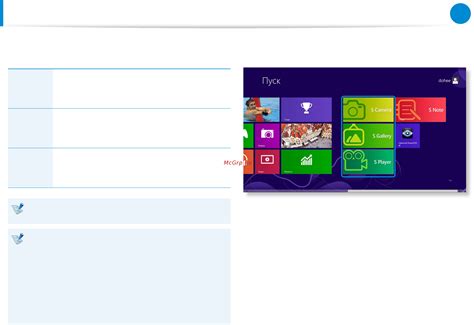
Для того чтобы воспользоваться приложением Samsung Smart View, выполните следующие шаги:
- Установите приложение Samsung Smart View на свой мобильный телефон или планшет.
- Убедитесь, что ваш телевизор Samsung и мобильное устройство находятся в одной сети Wi-Fi.
- Откройте приложение Samsung Smart View на мобильном устройстве и выберите свой телевизор из списка доступных устройств.
- Подтвердите подключение на телевизоре, если появится запрос.
- Теперь вы можете использовать мобильное устройство в качестве пульта для управления телевизором.
В приложении Samsung Smart View вы найдете все необходимые функции для управления телевизором: изменение каналов, регулировка громкости, выбор входа и многое другое.
Обратите внимание, что для использования приложения Samsung Smart View необходимо, чтобы ваш телевизор Samsung поддерживал данную функцию.
Подключение с помощью Bluetooth
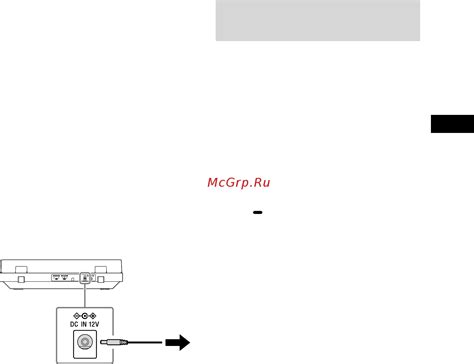
Если у вас в наличии есть смартфон или планшет, с которого вы можете управлять телевизором Samsung, то можно воспользоваться функцией Bluetooth для подключения.
Для начала убедитесь, что Bluetooth включен как на телевизоре, так и на вашем мобильном устройстве. Проверьте, нет ли других активных подключений к Bluetooth, чтобы избежать возможных конфликтов.
- На телевизоре выберите настройки и найдите раздел "Соединения".
- Выберите "Bluetooth" и установите переключатель в положение "Включено".
- На своем мобильном устройстве откройте настройки Bluetooth и найдите список доступных устройств.
- Выберите свой телевизор Samsung из списка и подтвердите пароль, если требуется.
- После успешного подключения вы сможете управлять телевизором с помощью мобильного устройства. Возможности управления будут зависеть от модели вашего телевизора и приложения, которое вы используете.
Подключение с помощью Bluetooth может быть удобным способом управления телевизором без пульта, особенно если у вас нет доступа к пульту или он не работает. Однако, перед подключением убедитесь, что ваше мобильное устройство совместимо с устройством Samsung и имеет все необходимые функции.
Подключение через порт USB

Если у вас нет пульта от телевизора Samsung или вы не хотите его использовать, можно подключить телевизор с помощью порта USB. Здесь представлена пошаговая инструкция:
Шаг 1:
Возьмите кабель USB, который поставляется вместе с телевизором Samsung. Он выглядит как стандартный USB-кабель, но с двумя разъемами на одном конце.
Шаг 2:
Найдите порт USB на задней или боковой панели телевизора. Он может иметь обозначение "USB" или быть отмечен соответствующим символом.
Шаг 3:
Подключите один конец USB-кабеля к порту USB на телевизоре.
Шаг 4:
Подключите другой конец USB-кабеля к любому устройству, которое вы хотите использовать для управления телевизором, например, к смартфону или планшету.
Шаг 5:
После подключения устройства кабелем USB, на экране телевизора отобразится уведомление о подключении нового устройства. Следуйте инструкциям на экране для настройки подключения.
Теперь, когда телевизор Samsung подключен через порт USB, у вас должна появиться возможность управлять им с помощью подключенного устройства. Используйте приложение на смартфоне или планшете, чтобы включать и выключать телевизор, изменять громкость, переключать каналы и т.д.